כשמדובר בחיתוך תמונה, ישנם כלים שונים שבהם אתה יכול להשתמש. לדוגמה, אם כבר מותקן לך PowerPoint, למה שלא תשתמש בו כדי לחתוך תמונה במקום להתקין תוכנית נוספת.
ל-PowerPoint יש אפשרות לחתוך תמונה בסגנון חופשי או שאתה יכול לחתוך את התמונה כדי לקבל צורה מסוימת. לא משנה באיזה מהם תבחר, את שניהם קל לעשות גם אם זו הפעם הראשונה שלך שאתה משתמש ב-PowerPoint.
כיצד לחתוך תמונה ליחס גובה-רוחב ב-PowerPoint
אם ניתן לחתוך את התמונה שאתה צריך לחתוך ליחסי גובה-רוחב סטנדרטיים, ל-PowerPoint כבר יש אותם כאפשרויות. אם אתה רוצה לנסות אותם, תצטרך ללחוץ על התמונה שהוספת בעבר וללחוץ על פורמט תמונה בחלק העליון.
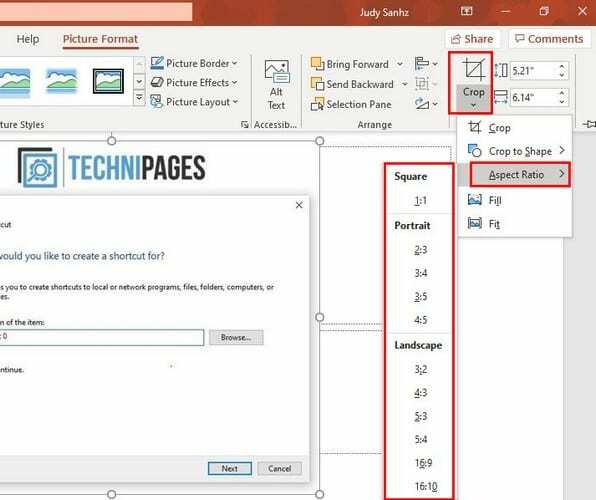
אפשרות החיתוך תהיה בקצה הימני שלך, לחץ על התפריט הנפתח שלה > מקם את הסמן על האפשרות יחס גובה-רוחב ולחץ על זה שבו ברצונך להשתמש. אם אתה מתכוון לחתוך את התמונה קצת יותר, אתה יכול להשתמש במלבן החיתוך.
חתוך תמונה על ידי גרירה ב-PowerPoint
אפשר גם לחתוך את התמונה באמצעות ידיות החיתוך השחורות שיופיעו בצדדים. כדי לגרום לאחיות אלה להופיע, לחץ לחיצה ימנית על התמונה שהוספת ולחץ על האפשרות Crop. אתה יכול גם לגשת לאפשרות זו על ידי מעבר אל פורמט תמונה > חיתוך > חיתוך.
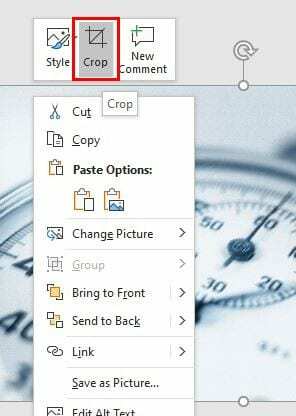
השתמש בידיות השחורות כדי לחתוך את התמונה לפי טעמך. על ידי לחיצה על כפתור Ctrl, אתה יכול אפילו לחתוך את התמונה משני הצדדים. ראשית, הקש Ctrl ולאחר מכן לחץ וגרור את הידית השחורה. אתה תראה כיצד הצד הנגדי יחטב את אותה כמות החיתוך שלך בצד השני.
על ידי התאמת הגובה והרוחב, תוכל לחתוך את התמונה למידות מדויקות. אתה תמצא את הגובה והרוחב בפינה הימנית העליונה.
איך לתת לתמונה חתוכה צורה
אם אתה עובד על פרויקט ואתה צריך לתת לתמונה שלך צורה ספציפית כשאתה חותך אותה, PowerPoint סיפק אותך. כדי לתת לתמונה שלך טופס עבור אל:
- פורמט תמונה
- יְבוּל
- חתוך לצורה
בחלון החדש, יהיו לך לא מעט אפשרויות לבחירה.
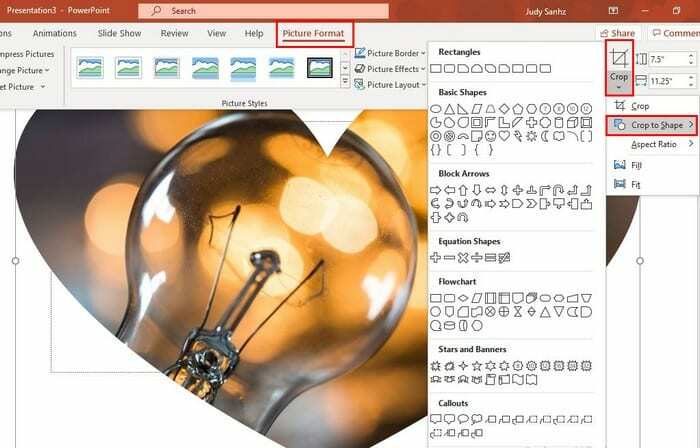
לאחר בחירת הצורה שתרצה שתהיה לתמונה שלך, אתה אמור לראות ידיות חיתוך בצדדים. לאחר שהגדרת אותם לטעמך, לחץ על אפשרות החיתוך שעליה לחצת בעבר כדי לגשת לאפשרויות הצורה מלכתחילה.
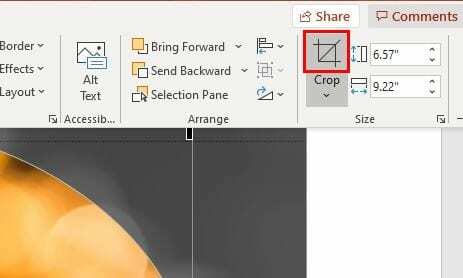
סיכום
במוקדם או במאוחר, חיתוך תמונה הוא משהו שתצטרך לעשות, לעבודה או לפרויקט אישי. עכשיו אתה יודע שאתה יכול לחתוך את התמונות שלך בשלוש דרכים שונות. כנראה שכבר יש לך את אפליקציית החיתוך המועדפת עליך, אבל אם אי פעם יהיה צורך לחתוך ב-PowerPoint, אתה מודע לכל אפשרויות החיתוך. באיזו אפשרות אתה הולך לבחור קודם?